【python day1】win11环境下,安装anaconda3,步骤和常见问题 |
您所在的位置:网站首页 › win11安装python怎么改环境变量 › 【python day1】win11环境下,安装anaconda3,步骤和常见问题 |
【python day1】win11环境下,安装anaconda3,步骤和常见问题
|
1,安装anaconda3 安装成功后,win+r–输入cmd–python 出现版本说明成功安装 2,打开jupyter notebook 在文件夹中,点击按住shift点击右键–在Windows终端中打开 点击第一个,发现没有安装目录栏 打开anaconda3 prompt 输入pip install jupyter_contrib_nbextensions 安装大概5-8分钟 然后该界面继续输入jupyter contrib nbextension install --user --skip-running-check 继续安装 安装完毕后打开jupyter notebook,出现Nbextentions,点击进入 如下图所示进行勾选 点击右上角刷新,成功出现侧边目录 补充: 问题1:环境变量添加 如果忘记,要在环境变量中添加。 我的电脑-右键属性-搜索 编辑–编辑环境变量–高级–环境变量–系统变量双击path–需要添加红色这几个)
问题2:删除原有镜像才能进行安装 报错类型:之前安装过阿里云镜像,需要先移出或删除 在everything中搜索pip.ini 在源文件夹找到文件 接下来,管理员权限打开Anaconda Prompt终端执行如下代码 pip install jupyter_contrib_nbextensions jupyter contrib nbextension install --user --skip-running-check 即可 |
【本文地址】
今日新闻 |
推荐新闻 |
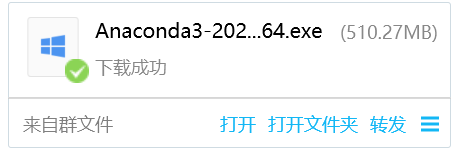
 勾选这个 否则后面要到环境变量添加(见文末)
勾选这个 否则后面要到环境变量添加(见文末)
 输入 jupyter notebook 按回车 注意:不要打错了
输入 jupyter notebook 按回车 注意:不要打错了  成功进入页面
成功进入页面 











